
Turinys
Šis straipsnis buvo parašytas bendradarbiaujant su mūsų redaktoriais ir kvalifikuotais tyrėjais, kad būtų užtikrintas turinio tikslumas ir išsamumas.„“ turinio valdymo komanda atidžiai tikrina redakcijos darbą, kad įsitikintų, jog kiekvienas elementas atitinka mūsų aukštus kokybės standartus.
„Adobe Acrobat Reader DC“ yra puiki programinė įranga, leidžianti pridėti išorinį failą prie PDF dokumento. Nesvarbu, ar naudojate „Windows“, „Mac“ ar „Android“ mobilųjį kompiuterį, galite lengvai įdiegti ir mėgautis šia funkcija.
etapai
-
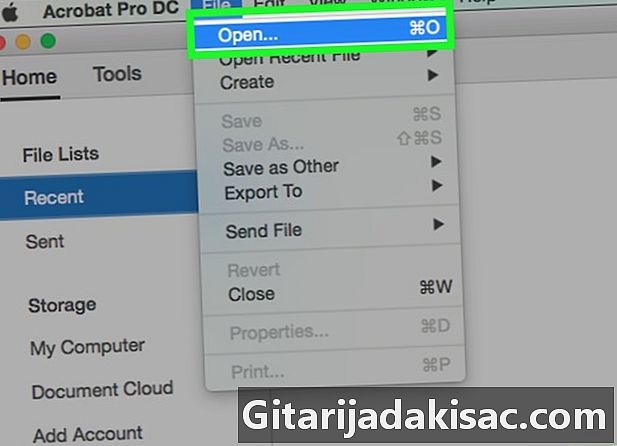
Atidarykite PDF dokumentą. Norėdami tai padaryti, pirmiausia turite spustelėti „Adobe Acrobat Reader DC“ piktogramą, kurią žymi simbolis stilizuotas baltai, įrėmintas raudonu kraštu. Tada spustelėkite parinktį byla esančią meniu juostoje ekrano viršuje, tada - toliau Atviras ..., Dabar pasirinkite PDF dokumentą, prie kurio norite pridėti failą, tada spustelėkite atviras.- Jei dar nenaudojate šios programinės įrangos, atminkite, kad ją nemokamai galite atsisiųsti čia. Be to, „Adobe Acrobat Reader DC“ galite įdiegti „Windows“, „Mac“ ar „Android“.
-
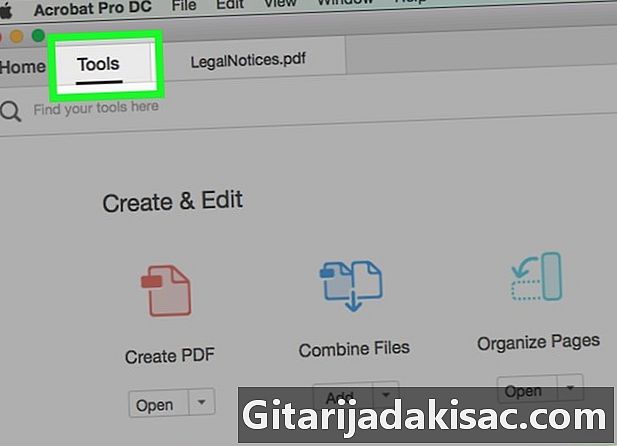
Spustelėkite įrankiai. Ši parinktis yra viršutiniame kairiajame lango kampe. -
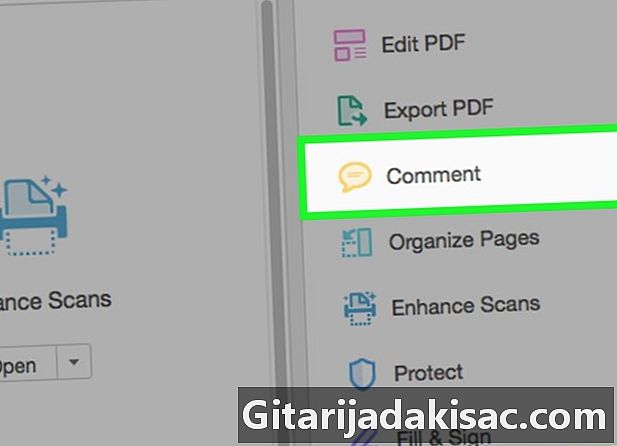
Spustelėkite komentaras. Ši piktograma pavaizduota e žyme ir yra viršutinėje kairėje lango dalyje. -
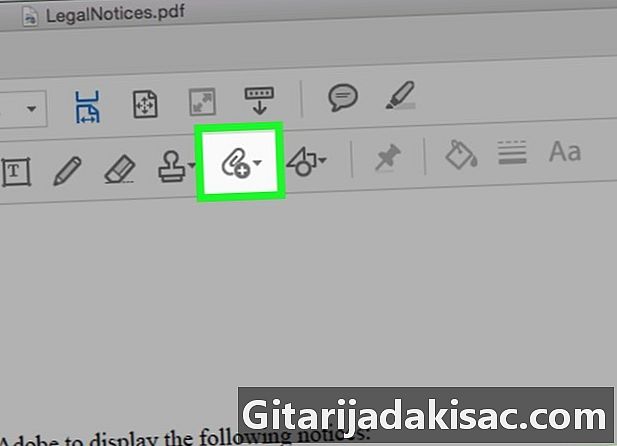
Spustelėkite piktogramą, pavaizduotą popieriaus segtuku su „+“. Ši piktograma yra įrankių juostoje lango viršuje. -

Spustelėkite parinktį Pridėkite failą. Kai tik jį spustelite, žymeklis pasikeičia į popieriaus sąvaržėlės piktogramą. -
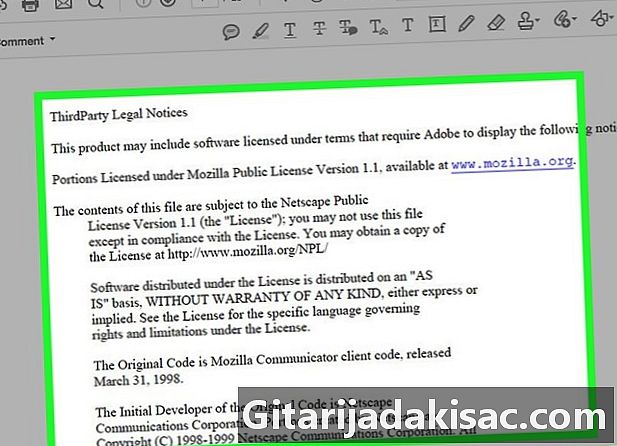
Spustelėkite ten, kur norite pridėti failą. -
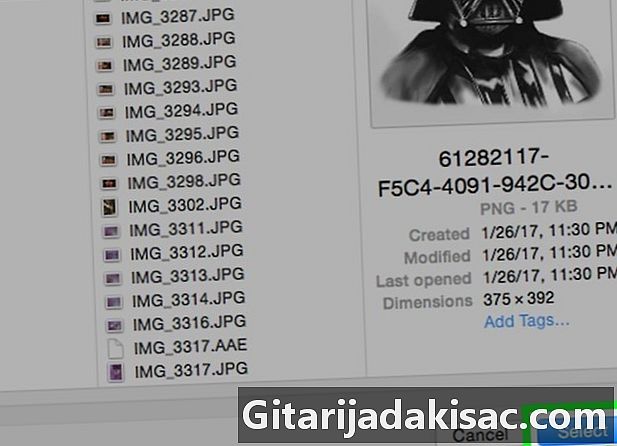
Suraskite norimą failą ir spustelėkite atviras. -
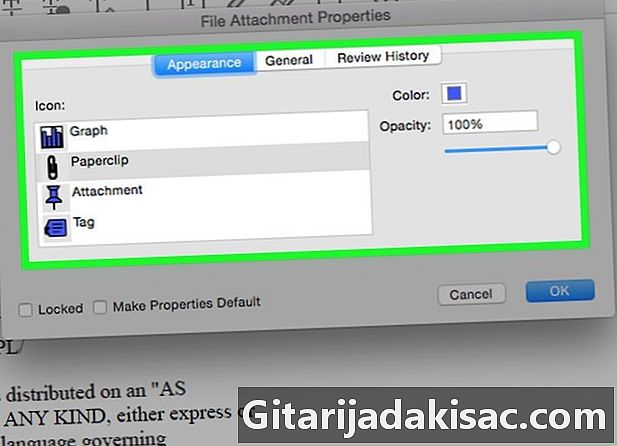
Tinkinkite priedo išvaizdą. Atidarytame dialogo lange pasirinkite piktogramos išvaizdą, kuri atspindės PDF failo priedą, taip pat jo spalvą ir neskaidrumą. -
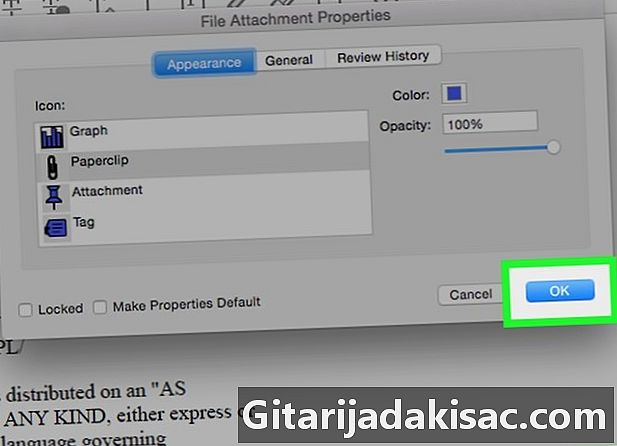
Spustelėkite gerai. -
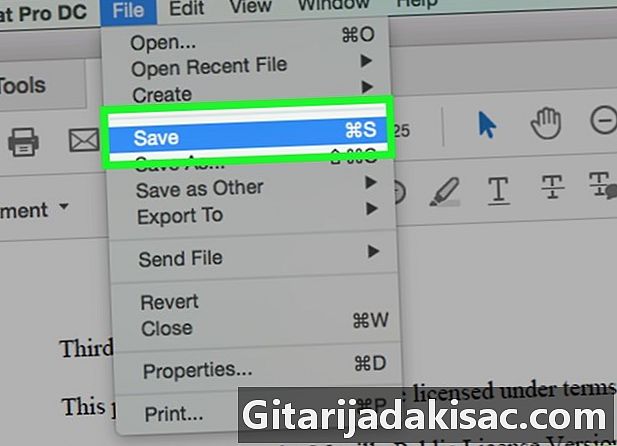
Pagaliau spustelėkite byla tada įrašas. Šie mygtukai yra atitinkamai meniu juostoje ir išskleidžiamajame meniu. Dabar jūsų priedas išsaugotas jūsų PDF dokumente!